如果win10系统电脑的储存空间内存太少,那么就很有可能会导致用户在玩游戏或是看视频时出现卡顿。这该怎么办呢?下面,小编就在本文向大家分享Win10系统下增加空间内存的方法。
具体方法如下:
1、首先我们点击我的电脑,找到管理。
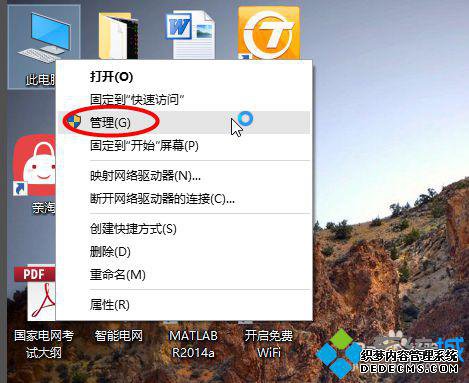
2、之后在左侧下方找到储存,在左边就可以看到我们的内存哦。
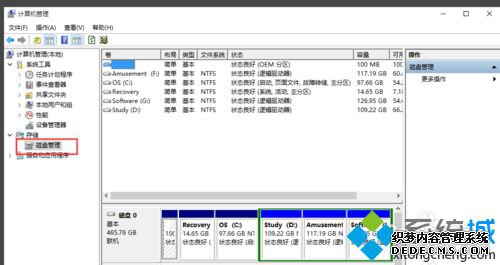
3、然后点击I盘,再点击鼠标左键即可,找到压缩卷,点击他。
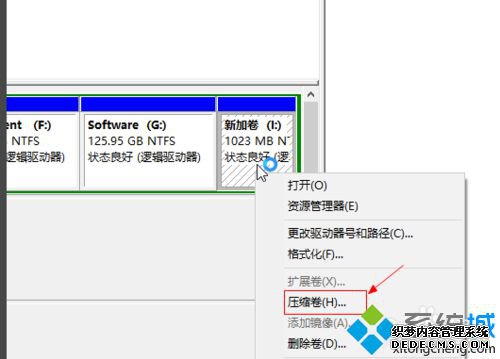
4、之后你想要切多少,你就输入多少即可。
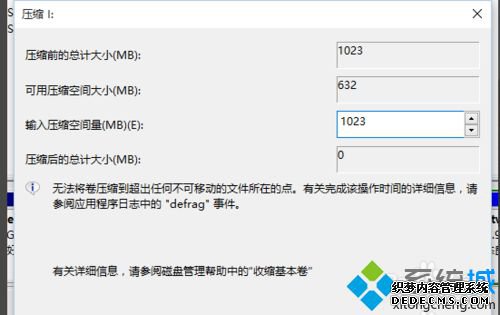
5、之后点击G盘,再点击鼠标左键,找到扩展卷的标示即可。
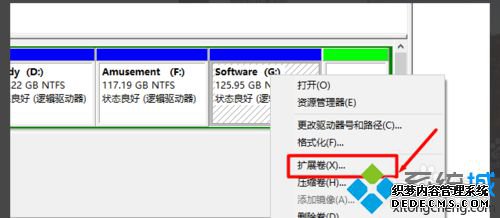
6、之后点击下一步即可,再然后点击可选择,再点击下一步即可即可。
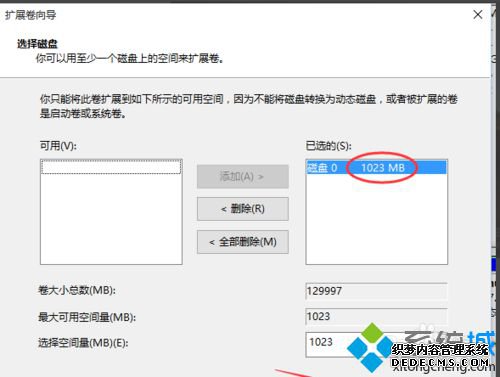
7、之后点击完成即可。
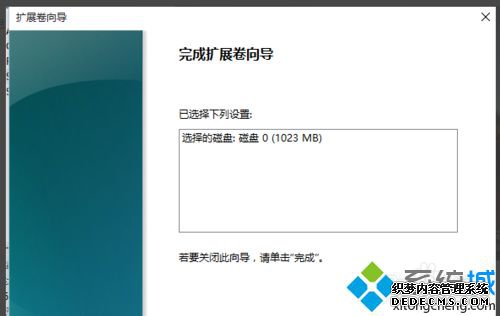
8、当然其他的也可以,不一定要压缩磁盘。
Win10系统增加储存空间的方法就介绍到这里了。有需要的用户,不妨按照系统城小编的方法操作看看。想要了解更多win10系统相关资讯或windows10系统下载信息的话,请时刻关注系统城。
相关推荐:
win10系统空间容量不足导致安装时间过长无法继续怎么办
------相关信息------



